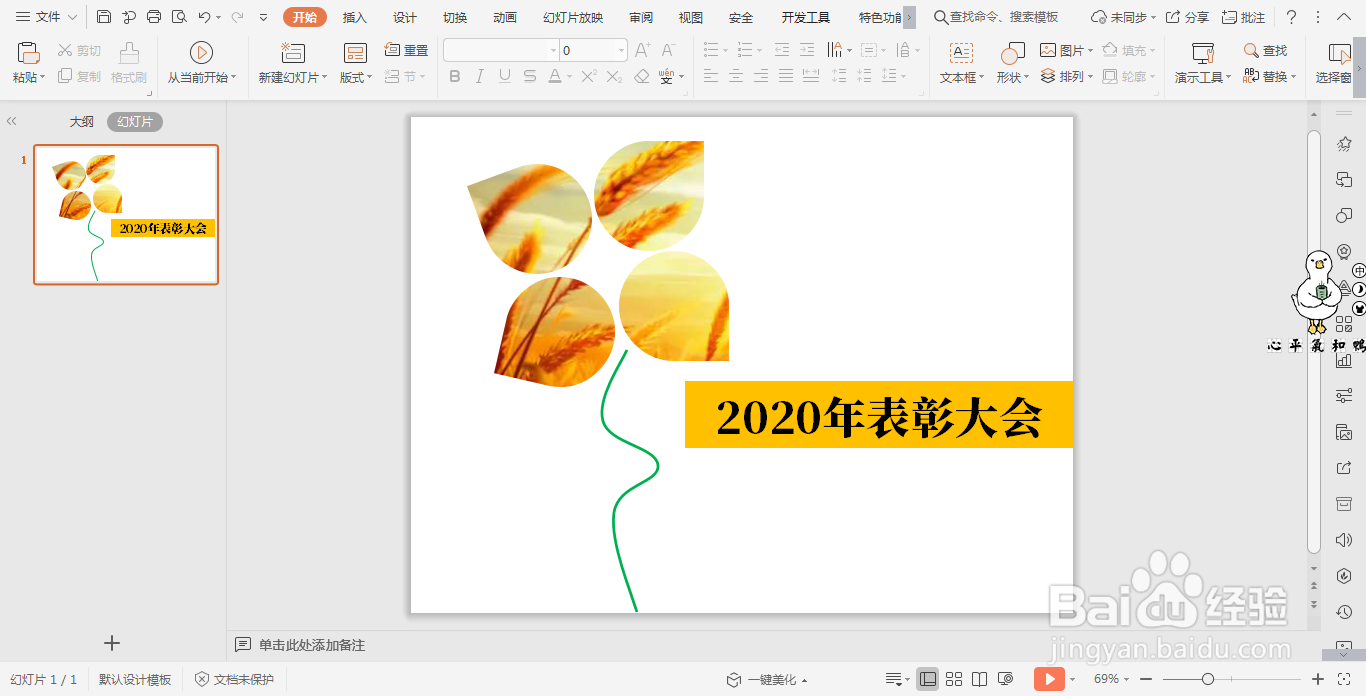1、首先在插入选项卡中点击形状,选择其中的本地图片,插入一张适合的背景图片。
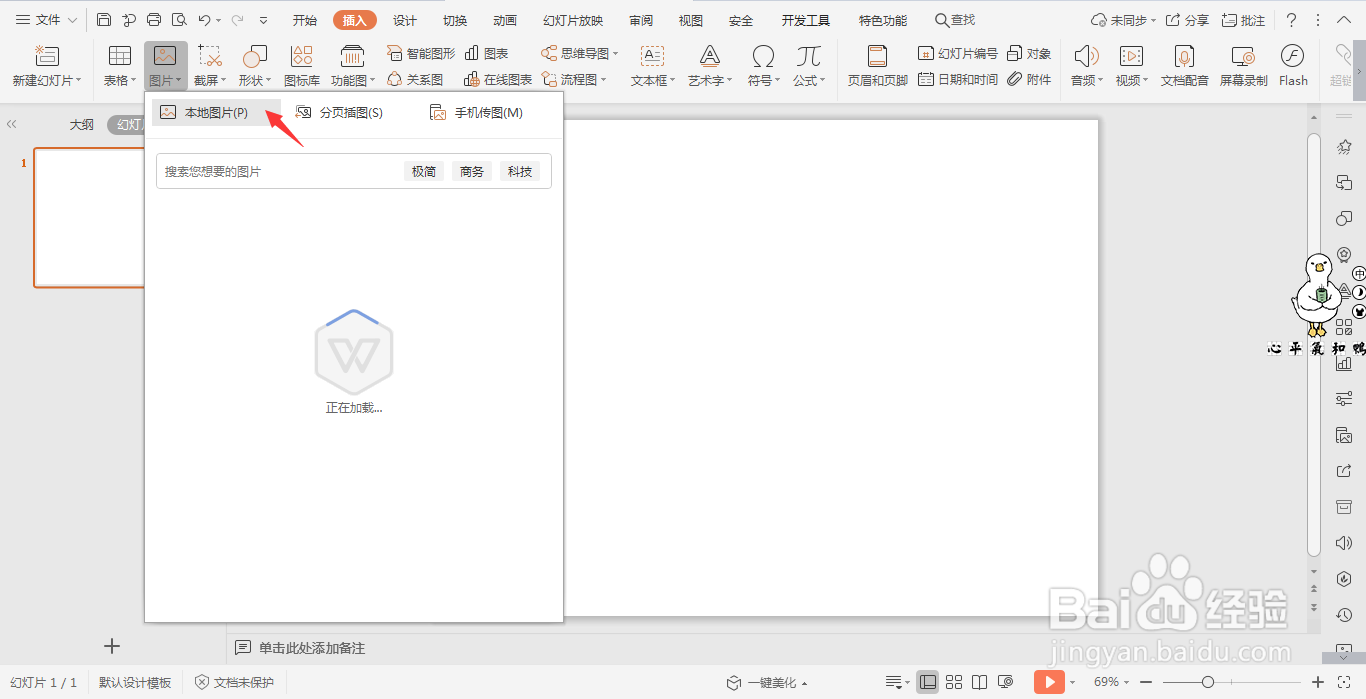
2、在插入选项卡中点击形状,选择其中的泪滴形,在页面上绘制出形状。
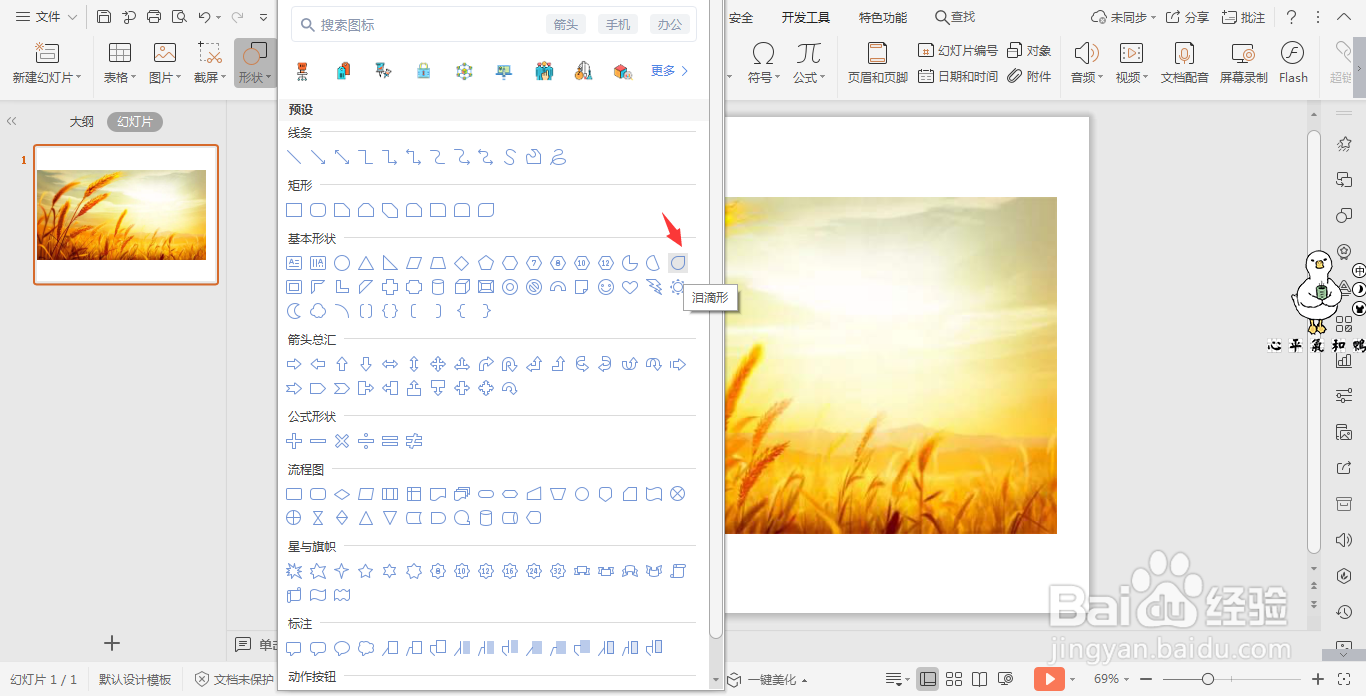
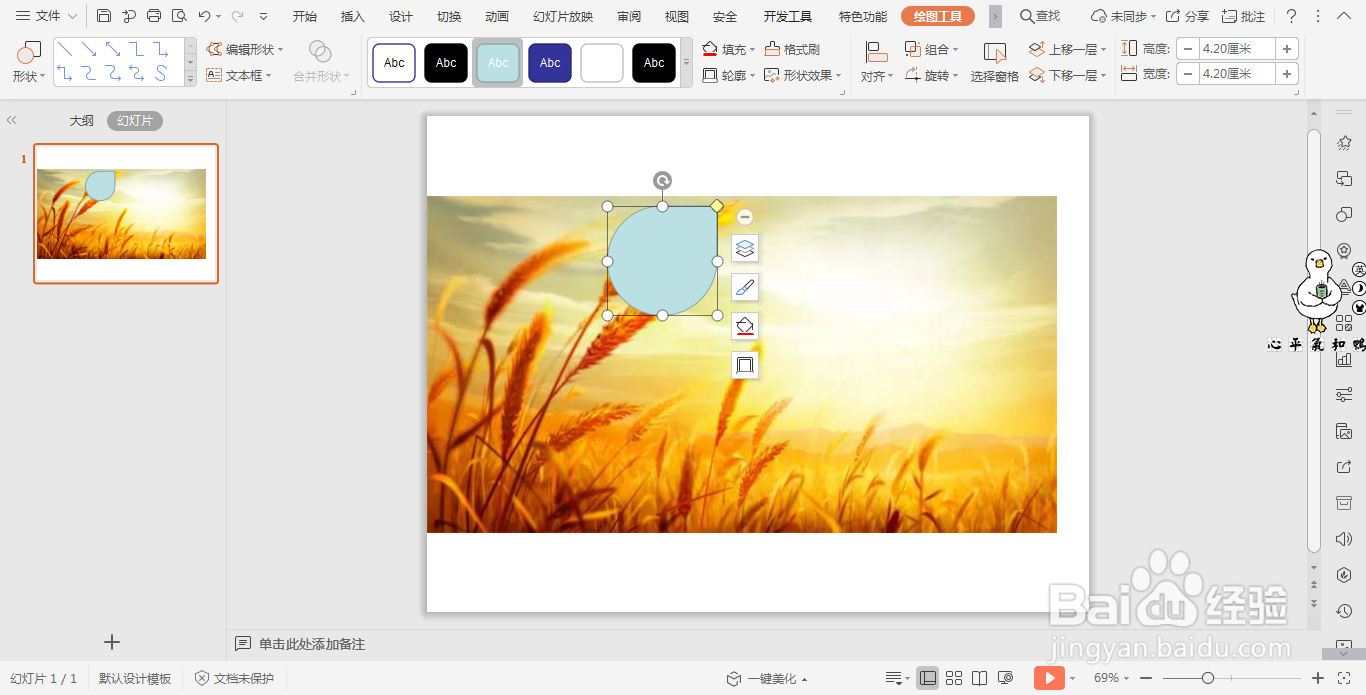
3、选中泪滴型,按住ctrl键,鼠标拖动进行复制一个,在绘图工具中点击旋转,选择其中的“垂直翻转”。
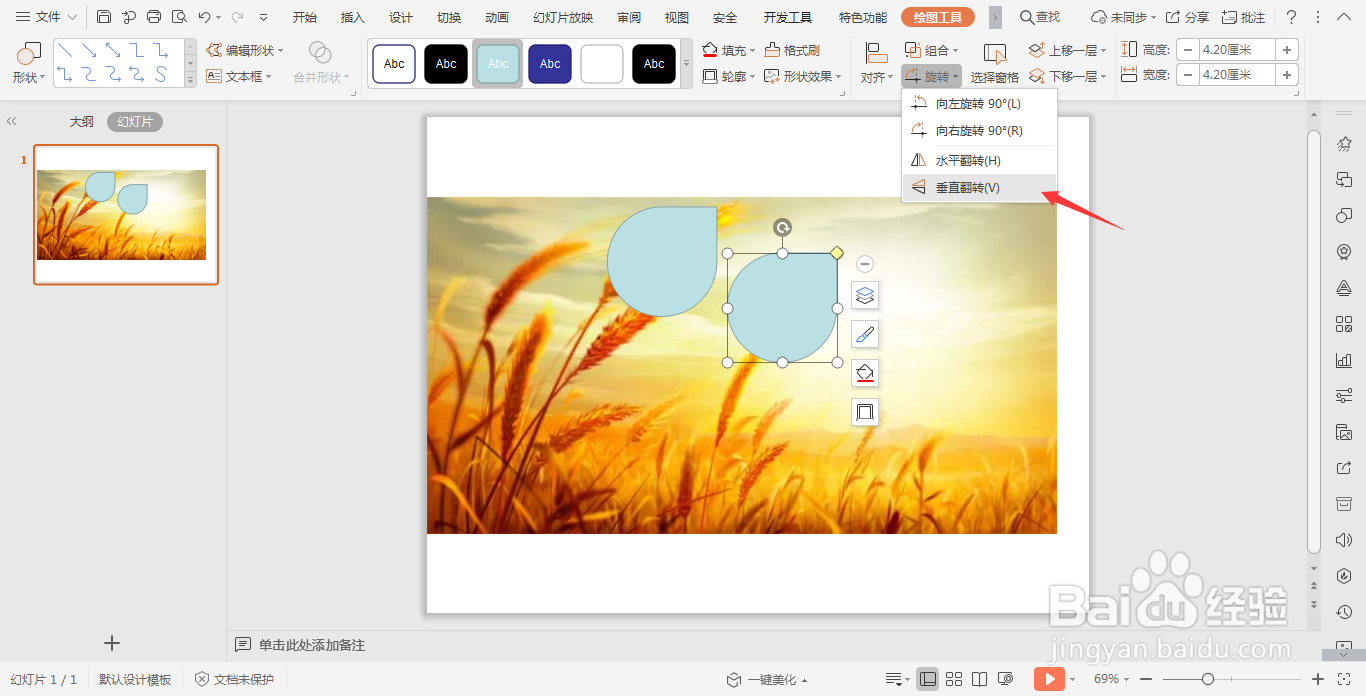
4、然后再进行复制两个泪滴型,摆放成如图所示的形状。
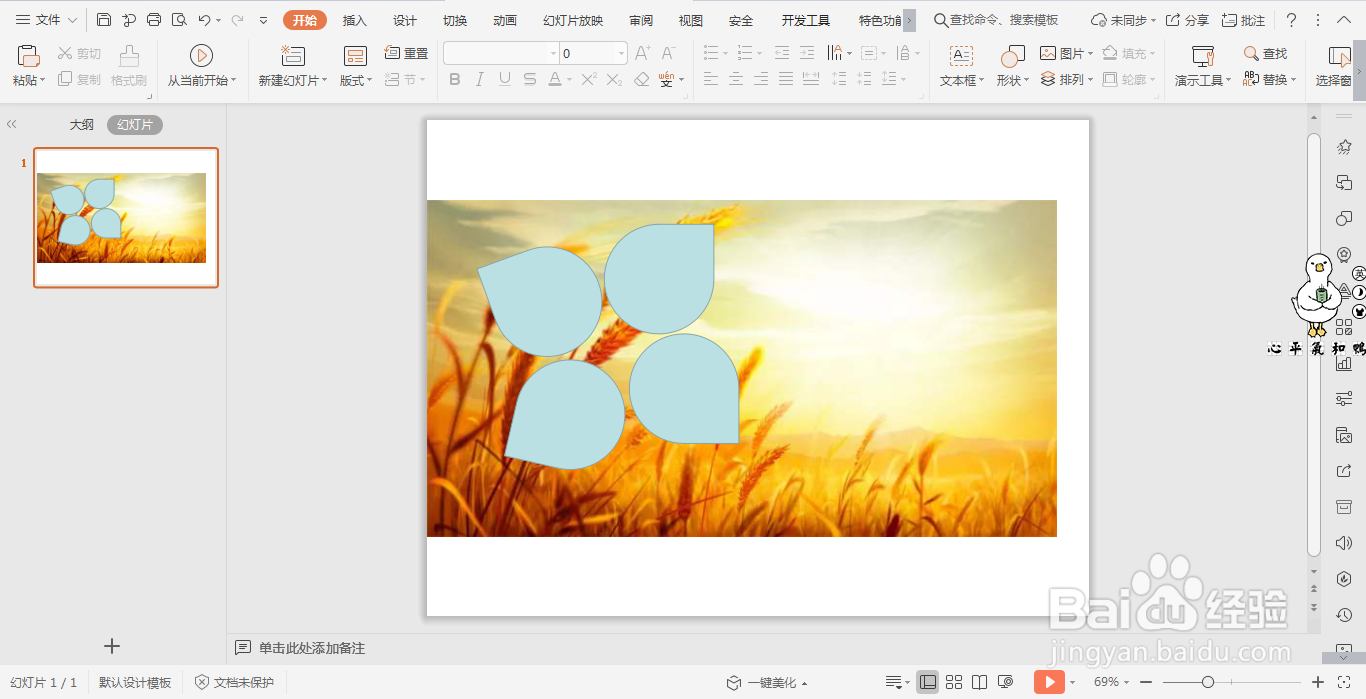
5、按住ctrl键,选中所有的泪滴型和背景图片,在绘图工具中点击“合并形状”,选择下拉菜单中的“拆分”;删除掉多余的部分,添加一条曲线,颜色填充为绿色,这样就制作出一朵花的形状了。
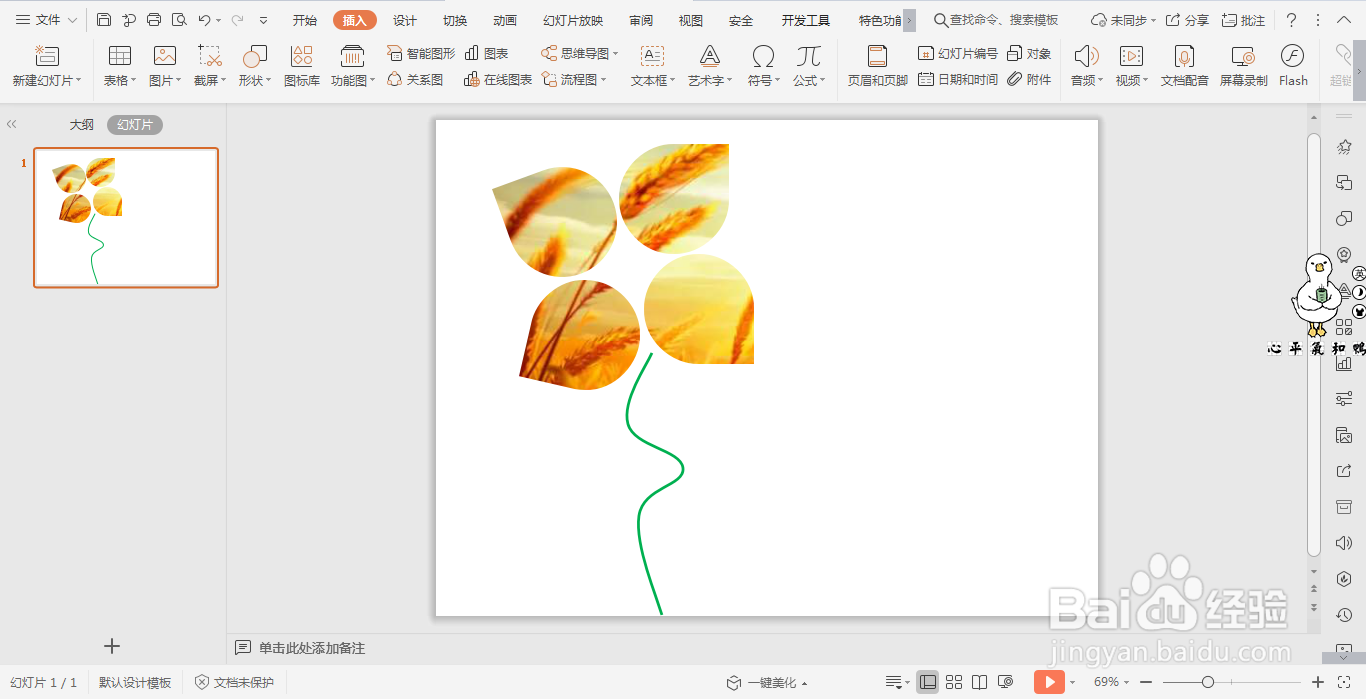
6、在页面的右侧输入封面的标题,这样就制作完成了。